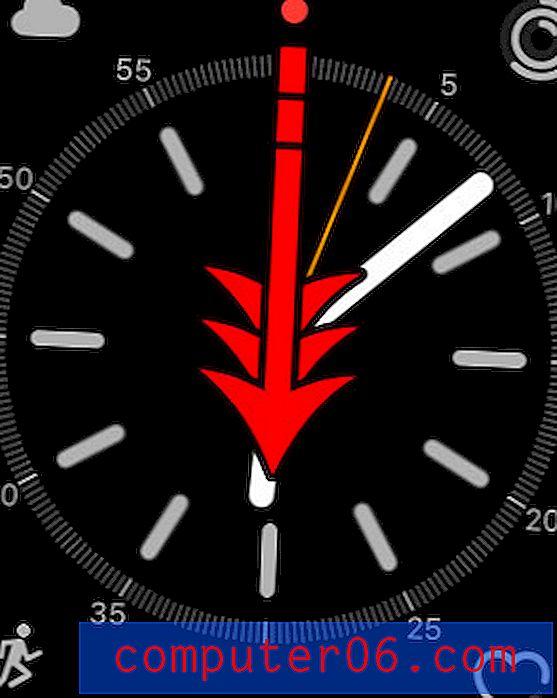Gdzie jest ikona aparatu na moim iPhonie?
Twój iPhone zawiera specjalną sekcję w menu Ustawienia o nazwie Ograniczenia, której można użyć do wyłączenia niektórych funkcji urządzenia. To menu jest często używane przez rodziców i pracodawców w celu ograniczenia działań podejmowanych przez dzieci lub pracowników korzystających z iPhone'a.
Jedną z funkcji, które można wyłączyć w menu Ograniczenia, jest aplikacja Aparat. Jeśli więc nie możesz znaleźć aplikacji Aparat na iPhonie lub korzystać z funkcji innych aplikacji wymagających aparatu, może to być ograniczone. Aby wprowadzić zmiany w menu Ograniczenia, musisz znać hasło Ograniczenia dla swojego urządzenia. Mając to pod ręką, wykonaj poniższe czynności, aby ponownie włączyć aparat iPhone'a.
Wyłączanie ograniczenia aparatu w telefonie iPhone
Kroki opisane w tym artykule zostały wykonane na telefonie iPhone 6 Plus w systemie iOS 8.4. Te same kroki będą działać dla innych modeli iPhone'ów z tą samą wersją iOS, a także dla większości modeli iPhone'ów z iOS 7 lub nowszym. Pamiętaj, że musisz znać hasło do menu Ograniczenia, aby ukończyć ten przewodnik.
Zakładamy, że już bezskutecznie szukałeś ikony aplikacji Aparat. Jeśli uważasz, że ikona aparatu nie została wyłączona, pomocne może być poszukiwanie jej w folderach lub na dodatkowych ekranach głównych. Foldery wyglądają jak zwykłe ikony aplikacji, tyle że są szare i zawierają wiele mniejszych ikon aplikacji. Aby uzyskać dostęp do dodatkowych ekranów głównych, przesuń palcem w lewo lub w prawo na ekranie głównym.
Dodatkowym sposobem sprawdzenia aplikacji jest włączenie wyszukiwania aplikacji w wyszukiwaniu Spotlight. Można to zrobić, przechodząc do Ustawienia> Ogólne> Wyszukiwanie Spotlight, a następnie wybierając opcję Aplikacje . Następnie możesz uzyskać dostęp do wyszukiwania Spotlight, przesuwając palcem w dół po ekranie głównym, a następnie wpisując „Camera” w polu wyszukiwania. W tym artykule wyjaśniono to bardziej szczegółowo.
- Krok 1: Otwórz menu Ustawienia .
- Krok 2: Wybierz opcję Ogólne .
- Krok 3: Wybierz opcję Ograniczenia .
- Krok 4: Wprowadź hasło Ograniczenia. Pamiętaj, że to hasło może być inne niż hasło używane do odblokowania urządzenia.
- Krok 5: Naciśnij przycisk po prawej stronie aparatu, aby go włączyć. Dowiesz się, że jest on włączony, gdy wokół przycisku znajduje się zielone cieniowanie. Na przykład kamera jest włączona na poniższym obrazie.
![]()
![]()
![]()
![]()
![]()
Jeśli chcesz mieć łatwiejszy dostęp do zdjęć iPhone'a z komputera, sprawdź Dropbox. Konto Dropbox jest bezpłatne i możesz skonfigurować aplikację Dropbox na iPhonie, aby automatycznie przesyłać zdjęcia.